Beliebte Tipps
- YouTube zu WebM: Konvertiere YouTube kostenlos online zu WebM
- Wie man YouTube-Videos auf Windows 11 auf 3 Arten herunterladen kann
- Wie man YouTube-Videos herunterlädt, um sie offline auf iPhone und iPad anzusehen
- Ein getesteter Ansatz zur Herunterladung von 8K-YouTube-Videos
- YouTube zu OGV: Konvertiere YouTube Videos detailliert zu OGV
Schnelle Antwort:
Um YouTube-Videos mit Untertiteln einfach herunterzuladen, können Sie SurFast Video Downloader verwenden:
1. Fügen Sie den Video-Link in das Adressfeld ein.
2. Wählen Sie die gewünschte Videoqualität und das Format aus und wählen Sie das Herunterladen des Videos mit Untertiteln aus.
3. Klicken Sie auf Herunterladen.
Videos mit oder ohne Untertitel anzusehen, ist eine völlig andere Erfahrung. Insbesondere beim Inhalt mit fremden Sprachen sind Untertitel beim Ansehen von Videos besonders notwendig. Darüber hinaus bietet es auch Vorteile wie bessere Zugänglichkeit, Unterstützung beim Sprachenlernen und mehr. Daher möchten Sie möglicherweise YouTube-Videos mit Untertiteln herunterladen.
Um Ihnen zu helfen, YouTube-Videos mit Untertiteln einfach herunterzuladen, gibt es bewährte Lösungen für Sie:
Inhaltsverzeichnis
Laden Sie YouTube-Videos mit Untertiteln direkt auf Ihren PC oder Mac herunter
Das Tool, das du brauchst: SurFast Video Downloader für Windows oder Mac
Es gibt viele YouTube-Video-Download-Tools, die den Video-Download unterstützen. Aber nicht alle von ihnen erlauben es Ihnen, YouTube-Videos mit Untertiteln herunterzuladen. Daher benötigen Sie, wenn Sie mehr als nur Videos von YouTube herunterladen möchten, einen Video-Downloader, der über eine solche Funktion verfügt.
Ob Sie YouTube-Videos mit Untertiteln herunterladen möchten oder YouTube-Videos in 8K, 4K und mehr herunterladen möchten, können Sie einen funktionsreichen Video-Downloader – SurFast Video Downloader verwenden, um dies zu erledigen.
Um YouTube-Videos mit Untertiteln herunterzuladen:
Schritt 1. Fügen Sie die URL des YouTube-Videos aus der Hauptoberfläche ein.

Schritt 2. Wählen Sie die Download-Option aus und aktivieren Sie Original-Untertitel und wählen Sie die gewünschte Sprache aus. Klicken Sie dann auf Download.

Schritt 3. Dann beginnt das Programm mit dem Herunterladen des YouTube-Videos mit Untertiteln. Warten Sie, bis das Programm fertig ist.

Wenn Sie nur Untertitel von YouTube herunterladen möchten, wählen Sie die Untertitel-Option im Abschnitt “Inhalt herunterladen”.
Mit einer YouTube-Video-URL können Sie YouTube-Videos auf den PC oder Mac herunterladen, ein YouTube-Video mit Untertiteln oder Vorschaubildern herunterladen oder YouTube in MP3 oder WAV konvertieren. Neben YouTube unterstützt der SurFast Video Downloader auch über 1000 andere Websites, darunter TikTok, Facebook, Twitter und mehr.
Laden Sie YouTube-Videos mit Untertiteln kostenlos online auf Ihrem PC oder Mac herunter
Das Tool, das du brauchst: KeepVid
Kannst du YouTube-Videos mit Untertiteln online kostenlos herunterladen? Ja, das kannst du mit Hilfe von Online-YouTube-Download-Services tun. Ein solcher Service ist eine gute Antwort, wenn du wissen möchtest, wie man YouTube-Videos ohne Software herunterlädt.
Es ist jedoch fast unvermeidlich, dass Sie beim ersten Klicken auf die Schaltfläche “Download” umgeleitet werden. Daher ist ein Online-Dienst, obwohl er kostenlos und einfach zu bedienen ist, nicht so sicher wie ein professioneller, desktopbasierter Video-Downloader.
Wenn es Ihnen nichts ausmacht, befolgen Sie die folgenden Schritte, um Videos und Untertitel online kostenlos mit einem der beliebtesten Online-Dienste – KeepVid – herunterzuladen:
Schritt 1. Kopieren Sie den Video-Link von YouTube.
Schritt 2. Gehe zu KeepVid, füge die Video-URL in das Adressfeld ein und klicke dann auf LOS.
Schritt 3. Dann sehen Sie alle Video-, Audio- und Untertiteldownload-Optionen unten.
Schritt 4. Wählen Sie die benötigte Sprache aus, um die SRT-Datei auf Ihren Computer herunterzuladen.

Wichtiger Hinweis: Sie werden möglicherweise immer wieder umgeleitet, wenn Sie auf die Schaltfläche “Download” klicken. Falls dies der Fall ist, schließen Sie die neue Seite, gehen Sie zurück, klicken Sie erneut auf “Download” und wiederholen Sie diese beiden Schritte, bis der Download der YouTube-Untertitel startet. (Ich wurde viermal umgeleitet, bevor der Download begann.)
YouTube-Videos mit Untertiteln auf Android herunterladen
Da der Google Play Store die Existenz von Video-Downloadern ermöglicht, können Sie mit einer YouTube-Video-Downloader-App für Android YouTube-Videos mit Untertiteln herunterladen. Eine solche App ermöglicht es Ihnen, YouTube-Video auf das Android-Handy herunterzuladen mit Leichtigkeit.
Um diese Methode zu verwenden, können Sie entweder zum Google Play Store gehen, um die zu finden, die Ihnen gefällt, oder die namens Videoder ausprobieren.
Um YouTube-Videos mit Untertiteln auf Android herunterzuladen:
Schritt 1. Laden Sie Videoder auf Ihr Android-Handy aus dem Google Play Store herunter und installieren Sie es.
Schritt 2. Gehe zu YouTube und öffne das Video, das du herunterladen möchtest.
Schritt 3. Tippen Sie auf das Teilen-Symbol und wählen Sie aus, das Video mit Videoder zu teilen.
Schritt 4. In Videoder wählen Sie aus, um das YouTube-Video mit Untertiteln herunterzuladen und wählen die Videoqualität und das Format, die Sie benötigen.
Schritt 5. Tippen Sie auf Download, um das Herunterladen von YouTube-Videos mit Untertiteln auf Android zu starten.
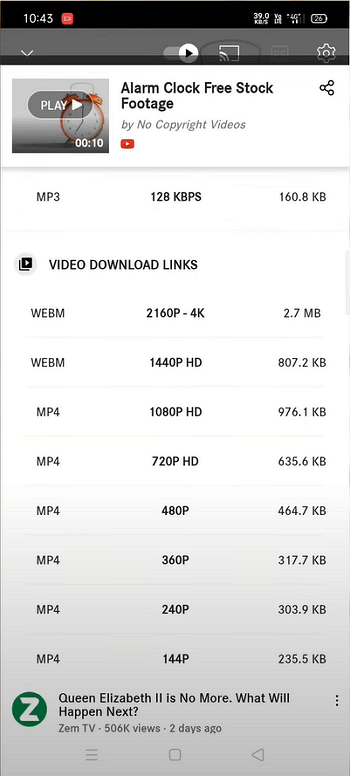
Laden Sie YouTube-Videos mit Untertiteln auf dem iPhone herunter
Wenn es darum geht, YouTube-Videos mit Untertiteln herunterzuladen, ist die schwierigste Situation, wenn Sie es auf Ihrem iPhone tun möchten. Wie Sie aus den obigen Absätzen sehen können, gibt es YouTube-Untertitel-Download-Tools sowohl für Computer als auch für Android-Geräte. Leider gibt es kein solches Tool für das iPhone, das es Ihnen ermöglicht, YouTube-Videos direkt auf dem iPhone herunterzuladen.
Wie können Sie dann YouTube-Videos mit Untertiteln auf Ihr iPhone herunterladen? Die Antwort besteht darin, einen Desktop-YouTube-Untertitel-Downloader zu verwenden, der den Video-Download auf das iPhone unterstützt. Softorino YouTube Converter ist ein solches Werkzeug. Mit diesem Tool, das auf Ihrem PC oder Mac installiert ist, können Sie YouTube-Videos mit Untertiteln mithilfe des Computers auf Ihr iPhone herunterladen.
Um YouTube-Videos mit Untertiteln auf das iPhone herunterzuladen:
Schritt 1. Lade Softorino YouTube Converter auf deinen PC oder Mac herunter und installiere es.
Schritt 2. Gehe zu Einstellungen > Präferenzen, um den Download von Untertiteln zu aktivieren.
Schritt 3. Kopieren Sie die Video-URL und gehen Sie dann zum YouTube-Konverter. Warten Sie, bis das Tool Ihr Video automatisch lädt.
Schritt 4. Wählen Sie das Dateiformat und die Qualität aus, wählen Sie aus, das Video auf Ihr iPhone zu speichern, und tippen Sie auf Konvertieren & Auf iPhone übertragen, um mit dem Herunterladen von YouTube-Videos mit Untertiteln auf Ihr iPhone zu beginnen.
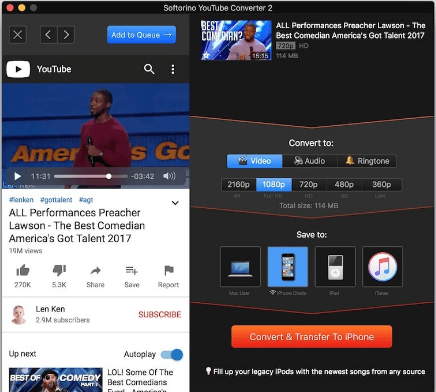
Bonus Tipp: Können Sie YouTube-Videos mit Untertiteln über VLC herunterladen
Der VLC Media Player hilft beim Herunterladen von Videos von YouTube auf Ihren PC oder Mac. Es funktioniert jedoch nicht, YouTube-Videos mit Untertiteln herunterzuladen. Wenn Sie wissen möchten, wie Sie YouTube-Videos mit VLC herunterladen können, überprüfen Sie die unten stehenden Schritte.
Um YouTube-Videos mit VLC herunterzuladen:
Schritt 1. Kopiere die Video-URL von YouTube.
Schritt 2. Öffnen Sie den VLC-Mediaplayer und gehen Sie zu Medien > Netzwerkstream öffnen.
Schritt 3. Fügen Sie die Video-URL in das URL-Feld ein und wählen Sie aus, um das Video abzuspielen.
Schritt 4. Gehen Sie dann zu Tools >Codec-Informationen und kopieren Sie den Inhalt der Ort-Leiste.
Schritt 5. Verwenden Sie einen Browser, um die URL zu besuchen, die Sie gerade kopiert haben.
Schritt 6. Während das Video abgespielt wird, klicken Sie mit der rechten Maustaste auf das Video und wählen Sie Video speichern unter.
Schritt 7. Wählen Sie einen Ordner aus und klicken Sie auf Speichern, um mit dem Herunterladen des YouTube-Videos zu beginnen.

Häufig gestellte Fragen zum Herunterladen von YouTube-Videos mit Untertiteln
Es gibt einige häufig gestellte Fragen und Antworten zum Herunterladen von YouTube-Videos mit Untertiteln:
Gibt es einen kostenlosen Online-YouTube-Video-Downloader mit Untertiteln?
Der KeepVid YouTube-Untertitel-Video-Downloader ermöglicht es Ihnen, YouTube-Untertitel online kostenlos herunterzuladen:
1. Kopieren und fügen Sie die Video-URL in den Online-YouTube-Untertitel-Downloader ein.
2. Finden Sie die benötigte Sprache.
3. Klicken Sie auf Herunterladen.
Wie lade ich YouTube-Videos mit Untertiteln mit VLC herunter?
VLC funktioniert nicht direkt, um YouTube-Videos mit Untertiteln herunterzuladen. Wenn Sie YouTube-Videos mit Untertiteln über VLC herunterladen möchten, gehen Sie wie folgt vor:
1. Laden Sie das YouTube-Video mit VLC herunter.
2. Kopieren und speichern Sie manuell das Transkript von YouTube.
3. Konvertieren Sie die Transkriptdatei in SRT.
4. Fügen Sie den Untertitel mit VLC zum Video hinzu.
Wie exportiere ich SRT-Untertitel von YouTube?
Um SRT-Untertitel von YouTube zu exportieren, können Sie einen YouTube-Video-Downloader verwenden, der den Download von Untertiteln unterstützt, oder einen YouTube-Untertitel-Downloader. Um SRT-Untertitel von YouTube mit SurFast Video Downloader zu extrahieren:
1. Fügen Sie den Video-Link in den SurFast Video Downloader ein.
2. Klicken Sie, um das Video zu laden.
3. Aktivieren Sie die Option “Untertitel herunterladen”.
4. Klicken Sie auf Herunterladen.
Das Fazit
Verglichen mit dem direkten Herunterladen von YouTube-Videos auf Ihre Geräte ist es relativ schwierig, YouTube-Videos mit Untertiteln herunterzuladen. Aber mit Hilfe von Online- und Desktop-Tools können Sie den gewünschten Inhalt erfolgreich von YouTube auf Ihren PC, Android oder iPhone herunterladen. Wählen Sie den Weg, der Ihrer Situation entspricht, um YouTube-Videos mit Untertiteln schnell auf Ihr Gerät zu bekommen.
Über den Autor
Das könnte dir auch gefallen
-
Drei praktische Methoden zum Herunterladen von YouTube-Videos mit Safari auf Mac
3 Möglichkeiten, YouTube-Videos auf Mac Safari herunterzuladen: Verwendung von YouTube4KDownloader, Safari-Erweiterung VideoDuke und YouTube Premium.
Charlene Chen Aktualisiert am -
YouTube Videos auf Mac herunterladen: 100% funktionierende Methoden
Lernen Sie, wie Sie ganz einfach YouTube-Videos auf Mac herunterladen können, die zu 100% funktionieren. Sie werden in der Lage sein, Videos von YouTube auf Ihrem Mac leicht zu speichern.
Myra Xian Aktualisiert am -
YouTube zu FLV: Konvertiere YouTube in FLV auf 3 Arten
Du wirst lernen, wie man YouTube in FLV umwandelt, um YouTube-Videos auf deinem Computer mit getesteten und funktionierenden Lösungen herunterzuladen.
Myra Xian Aktualisiert am

